Configuración de la dirección IPv4
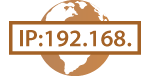 |
La dirección IPv4 del equipo puede asignarse automáticamente a través de un protocolo de direccionamiento de IP dinámico, como puede ser DHCP, o introducirse manualmente. Al conectar el equipo a una red cableada, asegúrese de que los conectores del cable de LAN estén firmemente insertados en los puertos (Conexión a una red cableada).
|
1
Inicie el IU remoto e inicie sesión en modo Administrador del Sistema. Inicio del IU remoto
2
Haga clic en [Configuración].
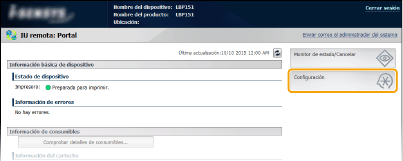
3
Haga clic en [Opciones de red]  [Opciones de TCP/IP].
[Opciones de TCP/IP].
 [Opciones de TCP/IP].
[Opciones de TCP/IP].
4
Haga clic en [Editar] en [Opciones de IPv4].
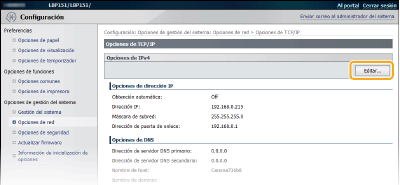
5
Configure la dirección IP.
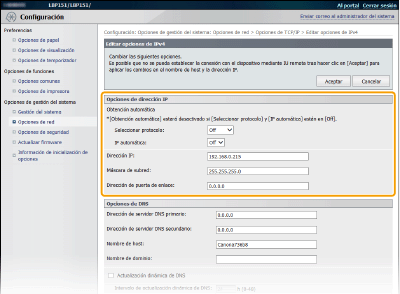
 Asignación automática de una dirección IP
Asignación automática de una dirección IP
|
1
|
En la lista [Seleccionar protocolo], seleccione [DHCP], [BOOTP] o [RARP].
 Si no desea utilizar DHCP/BOOTP/RARP para asignar una dirección IP automáticamente
Seleccione [Off]. Si selecciona el protocolo [DHCP], [BOOTP] o [RARP] cuando estos servicios no están disponibles, el equipo desperdiciará tiempo y recursos de comunicación buscando la red de estos servicios.
|
|
2
|
Compruebe que [IP automática] está establecido en [On].
Si selecciona [Off], cambie la opción a [On].
 Aunque la IP automática esté activada, las direcciones IP asignadas mediante DHCP/BOOTP/RARP sustituirán cualquier dirección obtenida mediante IP automática. |
 Introducción manual de una dirección IP
Introducción manual de una dirección IP
|
1
|
Seleccione [Off] para [Seleccionar protocolo] y [IP automática].
|
|
2
|
Configure los campos [Dirección IP], [Máscara de subred] y [Dirección de puerta de enlace].
|
6
Haga clic en [Correcto].
 |
Comprobación de las opciones correctasAsegúrese de que la pantalla del IU remoto puede mostrarse en el ordenador. Inicio del IU remoto
Si cambia la dirección IP tras instalar el controlador de impresoraSi está utilizando un puerto MFNP y el equipo y el ordenador tienen la misma subred, la conexión se mantendrá. No necesitará agregar un puerto nuevo. Si se trata de un puerto TCP/IP estándar, tendrá que agregar un puerto nuevo. Configuración de los puertos de la impresora
* Si no sabe con certeza qué tipo de puerto está utilizando, consulte Comprobación del puerto de impresora.
|